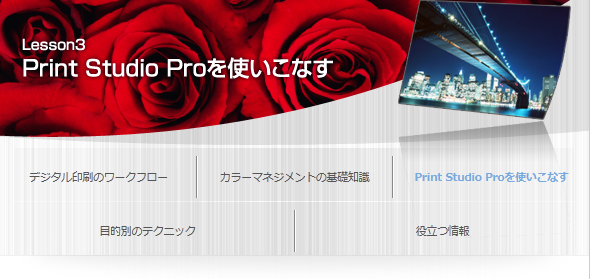ICCプロファイルを使用した印刷

Print Studio Proでは、簡単にICCプロファイルを指定して印刷できます。
ICCプロファイルを使用することで、プリンターの色空間を有効活用し、より広い色域で印刷できるようになります。また、使用する用紙に適した印刷が行われるので、きれいな印刷結果を得ることができます。
ICCプロファイルは用紙ごとに用意されているので、使用する用紙に合わせてICCプロファイルを指定する必要がありますが、キヤノン純正紙をご使用の場合は、自動でICCプロファイルが設定されます。他社製の用紙をご使用の場合は、キヤノンのホームページからICCプロファイルをダウンロードできます。使用する用紙のICCプロファイルをダウンロード、インストールして、Print Studio Proで指定してください。
*キヤノンがICCプロファイルを用意している他社製の用紙の種類については、キヤノンのホームページでご確認ください。
ICCプロファイルを使用して印刷するときは、選択するマッチング方法によって印刷結果が異なります。目的に合わせてマッチング方法を選んでください。
[知覚的]:プリンターで再現できる色空間を有効に活用して印刷します。
また、モニターに表示されているデータの特性が正しく反映されるので、モニターの表示に近い印象で印刷したい場合に選びます。詳細は、「モニターの表示に近い印象で印刷」をご覧ください。
[相対的な色域を維持]:画像データをプリンターの色空間に変換したときに、画像データとプリンター共通の色域で色再現が近似するように画像データを変換します。画像データが本来持っている色に近づけて印刷したい場合に選びます。
また、キヤノン インクジェットプリンター PRO/Proシリーズをご使用の場合、[相対的な色域を維持]を選んで印刷すると、どの機種でも近似した印刷結果を得ることができます。ほかのキヤノン インクジェットプリンター PRO/Proシリーズで印刷した結果に近い色あいで印刷したい場合に選んでください。
ICCプロファイルの詳細は、「ICCプロファイルを使用したカラーマネジメント」をご覧ください。
操作手順の詳細は、Print Studio Proガイドをご覧ください。
![]() ヒント
ヒント
カラーマネジメントモジュール(CMM)について
モニターやプリンターなど、各機器のプロファイルを使用して、その色変換を行うコンポーネントを、カラーマネジメントモジュール(CMM)といいます。
Print Studio Proでカラーマネジメントモジュール(CMM)を切り替えるには、設定エリア(カラーマネジメント)の[カラー変換方式]で使用したいカラーマネジメントモジュール(CMM)を選びます。
*[カラー変換方式]は、[カラーモード]で[ICCプロファイルを使う]を選んでいる場合のみ設定できます。
Photoshopなど、アドビ システムズ社の製品から直接印刷するときと同じ色あいで印刷したいときは、[Adobe CMM]を選びます。
*[Adobe CMM]を使用するには、「Adobe Color Management Module (CMM)」のインストールが必要です。アドビ システムズ社のホームページからダウンロードしてください。使用できる環境が限られていますので、詳細は、アドビ システムズ社のホームページをご覧ください。
*[Adobe CMM]は、32-bit版のOSをご使用の場合のみ選べます。
*キヤノンが用意しているICCプロファイルは、黒点補正をしない場合に適切な印刷結果を得られるよう作成されています。そのため印刷するときは、[カラーマネジメント]の[黒点の補正を使用]のチェックマークを外すことをおすすめします。
Photoshopから直接印刷する場合
Photoshopから直接印刷する場合も、ICCプロファイルを指定して印刷できます。
Photoshopのカラーマネジメントで[Photoshop によるカラー管理]を選び、プリンタープロファイルで印刷する用紙に合わせてプロファイルを指定します。
*[黒点の補正]のチェックマークは外してください。
プリントダイアログのポップアップメニューから[カラー・マッチング]を選び、[ColorSync]を選びます。
*お使いのアプリケーションソフトによっては、[ColorSync]以外の設定項目が選べないことがあります。
ICCプロファイルを指定できないアプリケーションソフトから印刷する場合
ICCプロファイルを指定できないアプリケーションソフトから印刷する場合は、プリンタードライバーでICCプロファイルを指定できます。
プリントダイアログのポップアップメニューから[カラー・マッチング]を選び、[ColorSync]を選びます。
*[プロファイル]を設定できる場合は、[自動]を選ぶことをおすすめします。
[プロファイル]に[自動]または印刷用紙のプロファイル以外を選ぶと、正しい色で印刷できません。